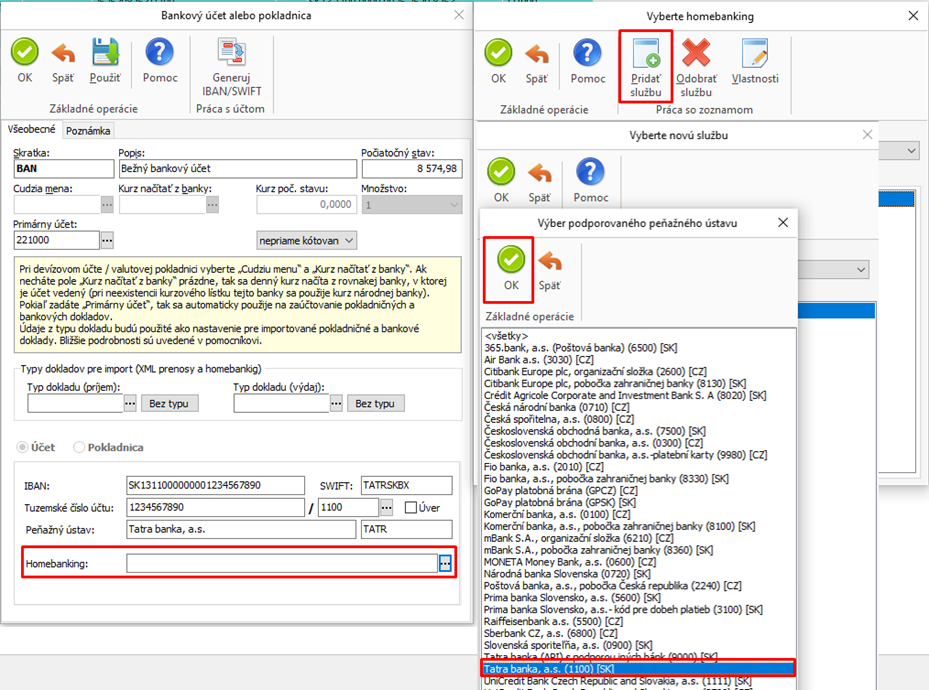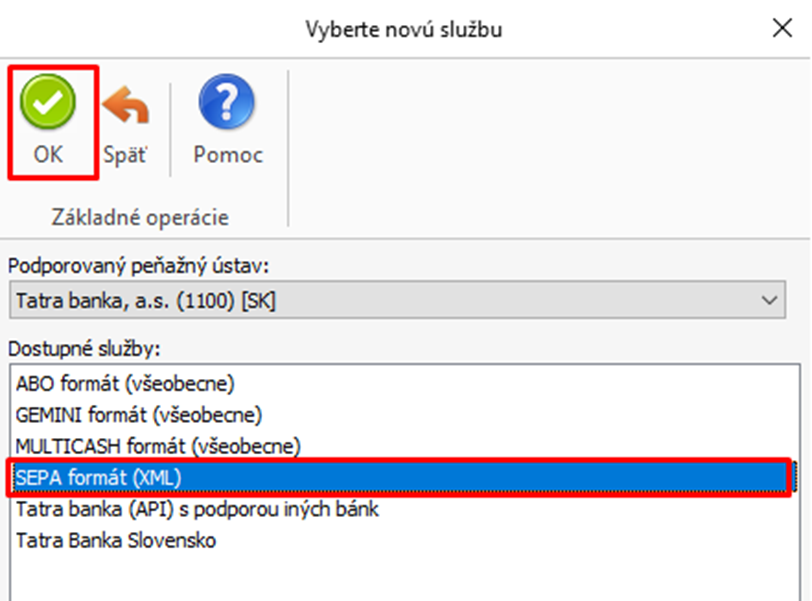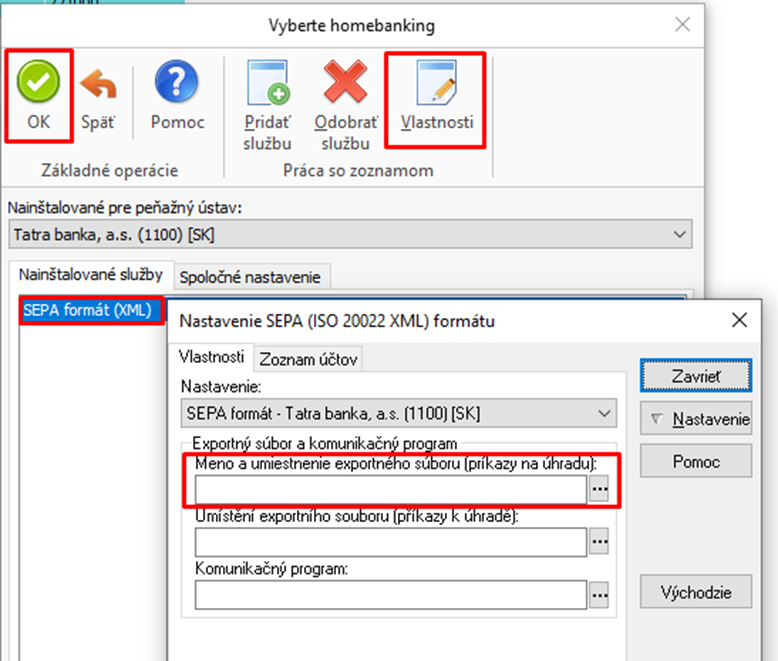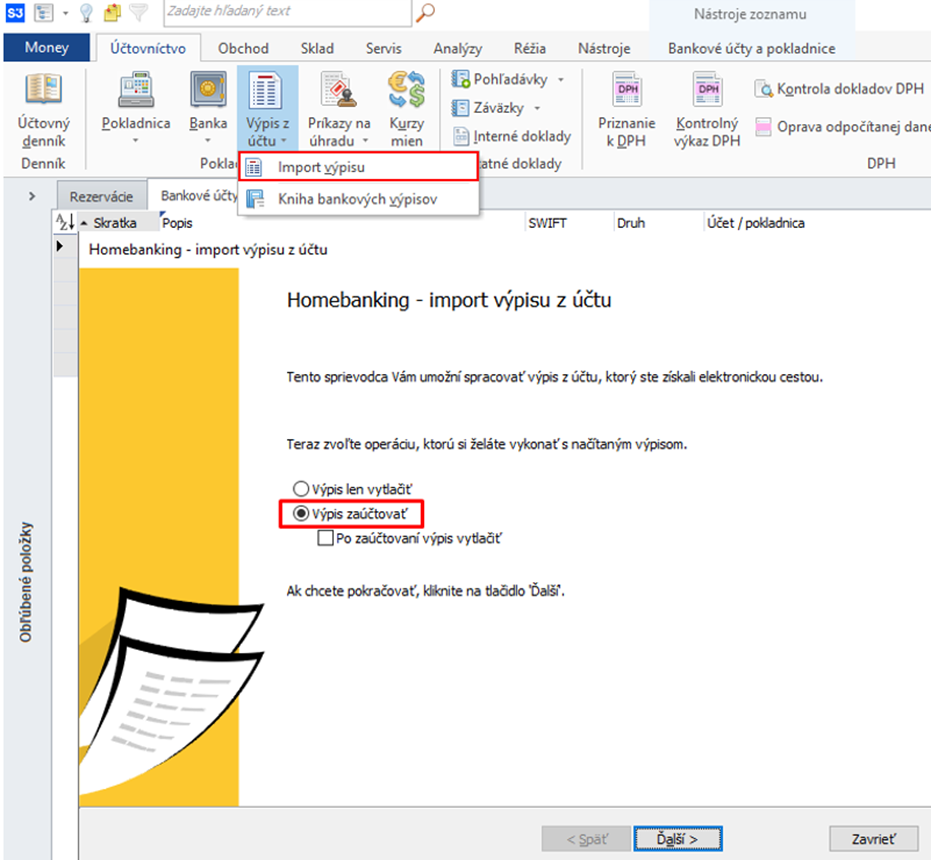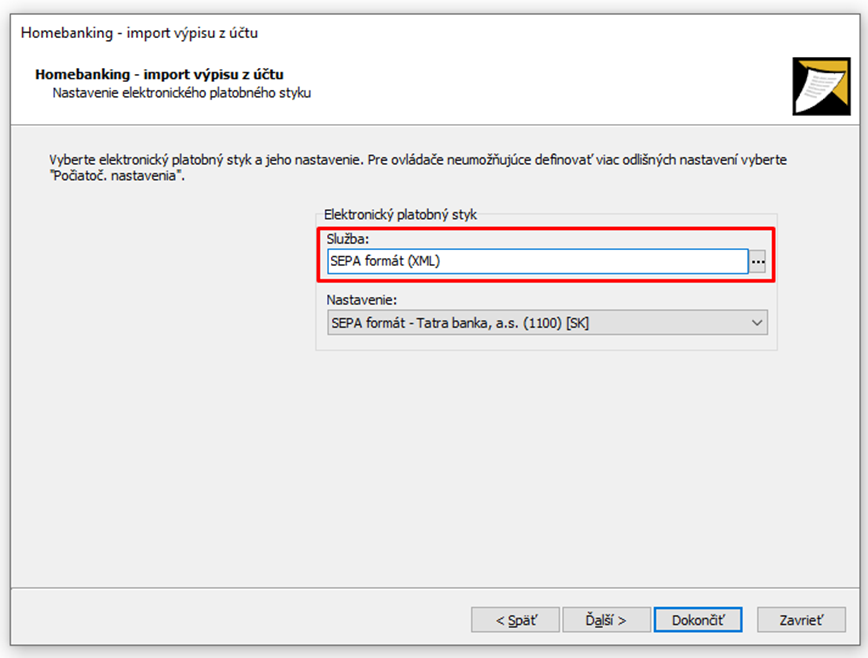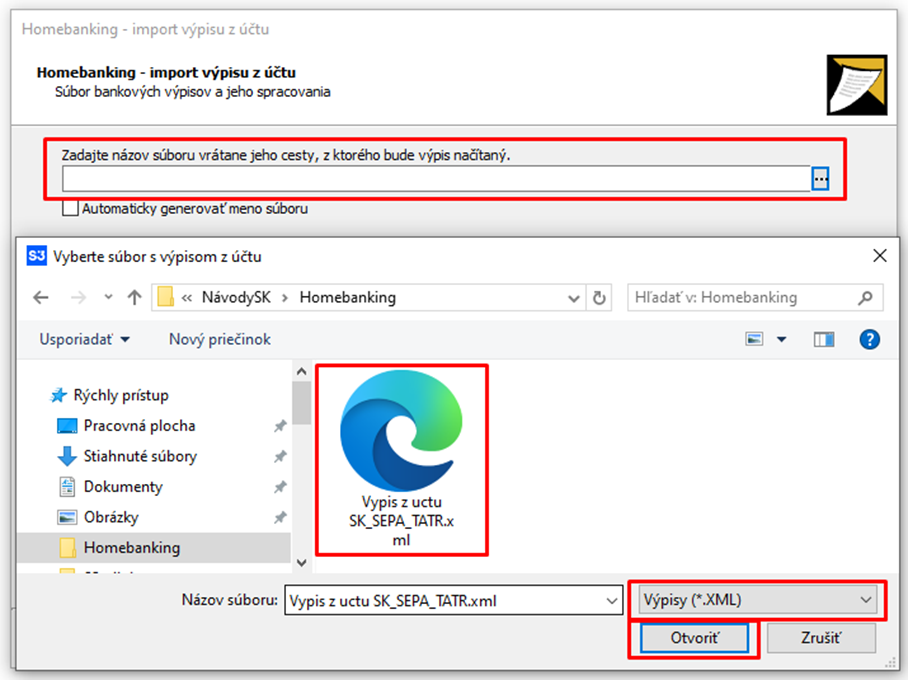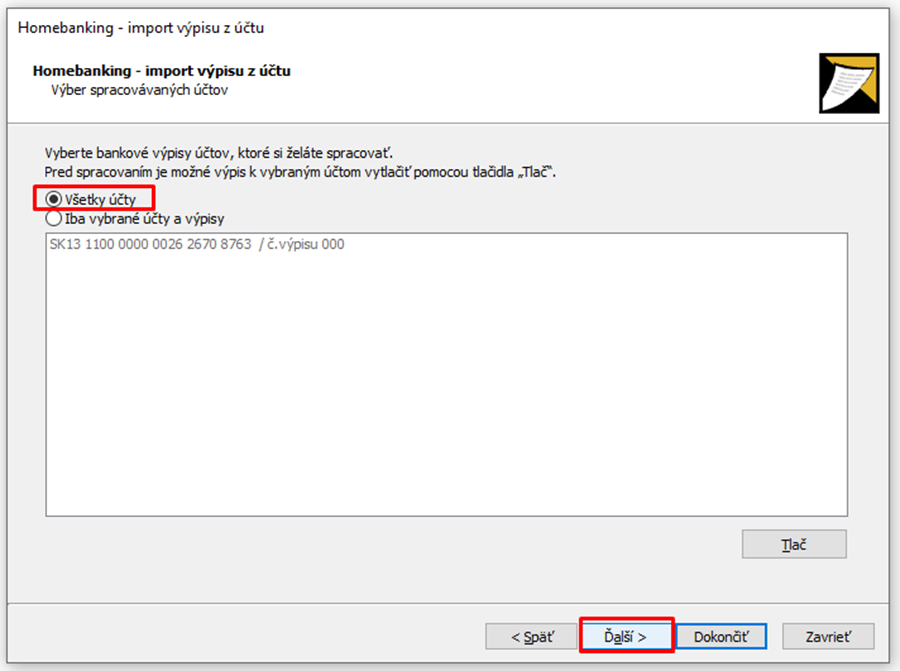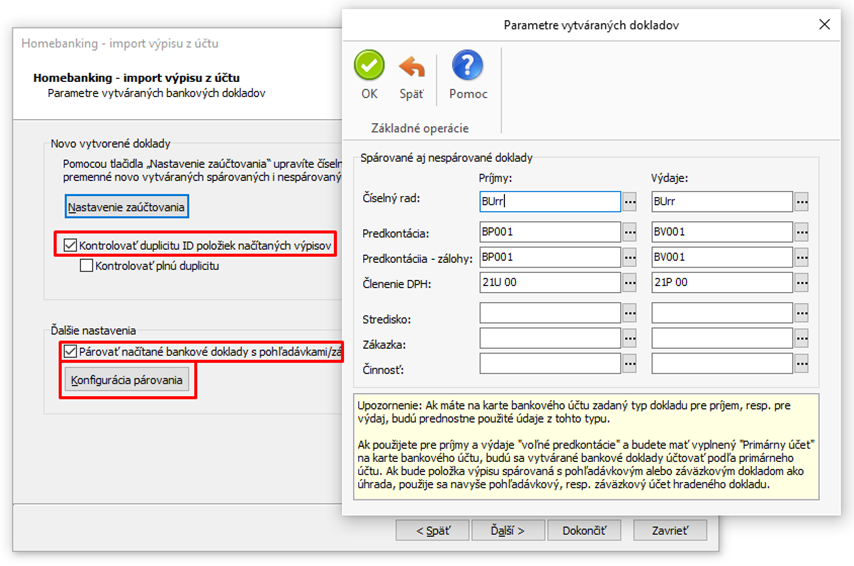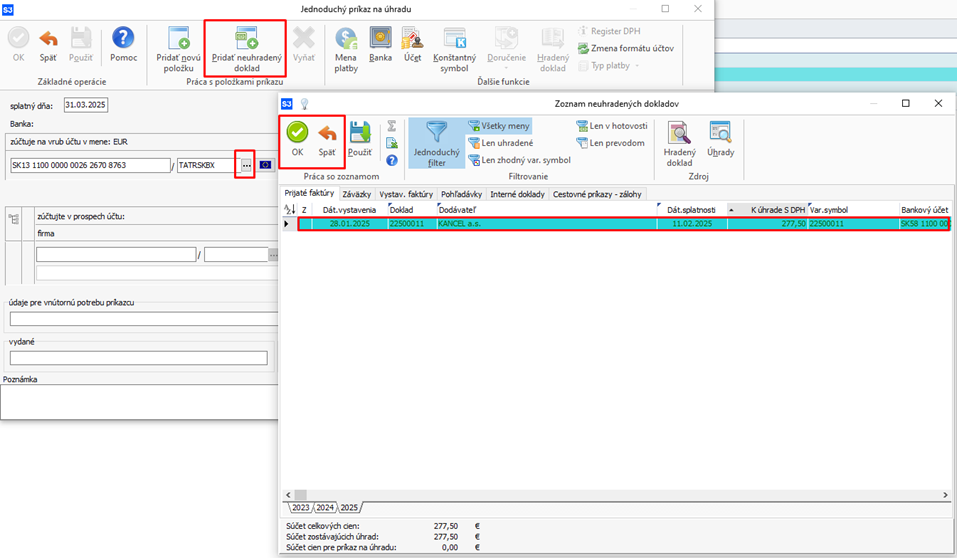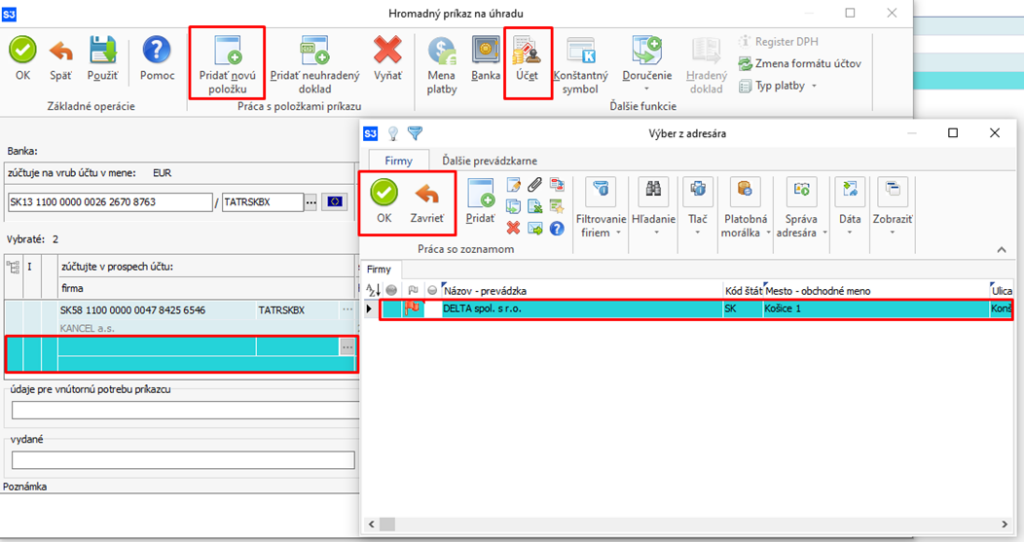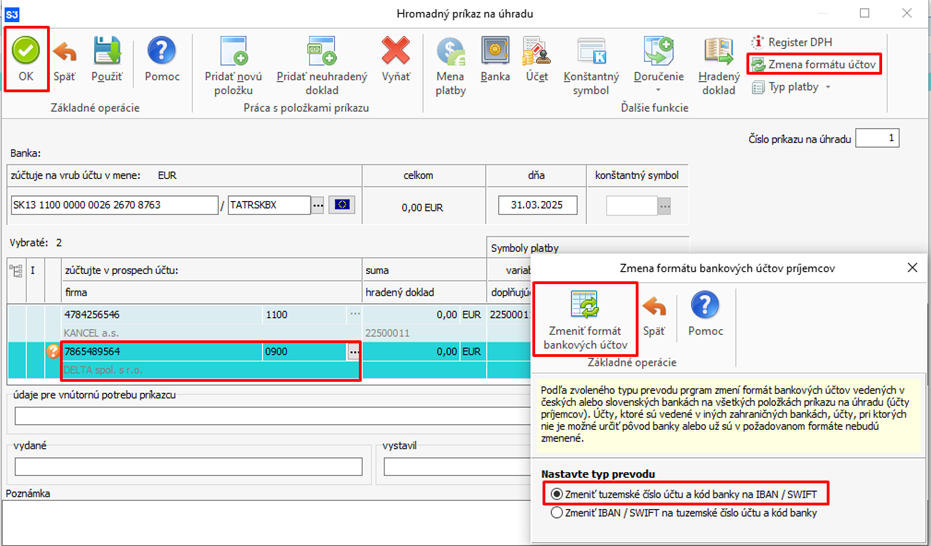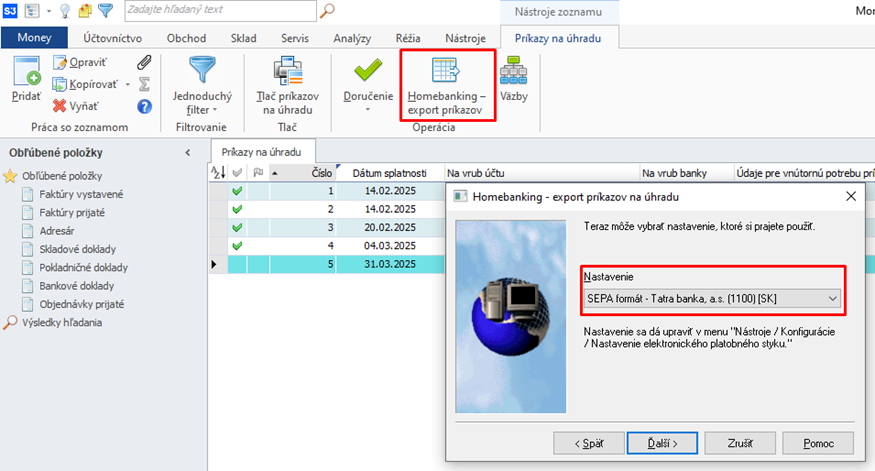Import výpisov a export platobných príkazov
Mávate pravidelne na bankovom účte viac pohybov alebo robíte nárazovo viacero úhrad a samotné zadávanie Vám zaberá nezanedbateľný čas? Vašu prácu Vám vie uľahčiť a podstatne zrýchliť či už export platobného príkazu z Money S3, ale aj import samotného výpisu z Vášho bankového účtu. Postup, ako takúto elektronickú výmenu dát nastavíte Vám prinášame v tomto návode.
Prvým krokom pred samotným nastavením v Money S3 je rozhodnutie pomocou ktorého formátu bude výmena súborov výpisov a príkazov prebiehať. Pravdepodobne to bude SEPA formát, ktorý odporúčame a ktorý musia od 01.02.2014 povinne podporovať všetky banky. Upozorňujeme nato, že v jednotlivých bankách môže mať tento formát rôzne názvy - od SEPA výpis, cez XML výpis, až po camt.053. Pre presné informácie odporúčame kontaktovať Vašu banku.
Nastavenie pre ostatné staršie formáty je obdobné ako pre SEPA s výnimkou Databankingu Slovenskej sporiteľne, kde výmena údajov prebieha priamym spojením so systémom banky.
Money S3 umožňuje aj priame napojenie na vybrané banky bez nutnosti výmeny súborov výpisov a príkazov na úhradu.
Priame napojenie cez API je možné pre FIO banku, Českú sporiteľňu, Raiffeisenbank (CZ) a Tatra Banku. Výmena prebieha priamo z prostredia Money S3 bez potreby prihlasovania do internetbankingu konkrétnej banky a sťahovania výpisu alebo importu príkazu na úhradu.
Návod nižšie popisuje potrebné kroky pre nastavenie ako na strane banky, tak aj v Money S3 naleznete tu.
Význam jednotlivých nastavení pri týchto službách je popísaný v Pomocníkovi.
POZNÁMKA: V prostredí programu je pojem formát nahradený výrazom služba, nakoľko lepšie vystihuje širšie súvislosti využitia jednotlivých formátov v elektronickom platobnom styku.
Nastavenie elektronického platobného styku
1. Cez Money / Možnosti a nastavenia/ Bankové účty a pokladnice si dvojklikom otvorte kartu príslušného bankového účtu. V spodnej časti nájdite kolónku Homebanking a kliknite na trojbodku na konci riadku. Teraz je chovanie programu závislé od toho, či už máte nejakú bankovú službu v programe nastavenú. Ak nie, tak sa Vám rovno zobrazí zoznam peňažných ústavov, ale ak áno, tak sa Vám zobrazí zoznam už použitých služieb, z ktorých si môžete vybrať. V prípade ak sa tam požadovaná služba nenachádza, tak novú si pridáte tlačidlom Pridať službu po čom sa Vám zobrazí zoznam peňažných ústavov, z ktorého vyberiete svoj a potvrdíte výber tlačidlom OK.
2. Následne sa Vám zobrazí okno Vyberte novú službu, kde si môžete vybrať jednu z podporovaných služieb (formát) pre vybraný peňažný ústav – v našom prípade SEPA formát. Voľbu taktiež potvrdíme tlačidlom OK.
3. Tým sa dostanete do okna Vyberte homebanking, kde si viete definitívne zvoliť jednu z už načítaných služieb na vybraný bankový účet. Túto voľbu potvrdíte tlačidlom OK. V prípade ak by ste chceli zmeniť nastavenie danej služby, tak ešte predtým použite tlačidlo Vlastnosti – využijete to napríklad pri nastavení kde a pod akým názvom sa bude exportovať súbor príkazu na úhradu, ktoré viete vykonať trojbodkou na konci riadku Meno a umiestenie exportného súboru.
UPOZORNENIE: Pri starších formátoch môže byť potrebné nastaviť cesty zvlášť pre domáci a pre zahraničný príkaz.
POZNÁMKA: K zoznamu načítaných služieb a k zmene ich vlastností sa viete dostať aj cez Money / Možnosti a nastavenia / Homebanking – elektronický platobný styk.
4. Týmto je nastavenie elektronického platobného styku na vybranom bankovom účte hotové a je možné vykonávať importy výpisov alebo exporty príkazov na úhradu v požadovanom formáte.
Import bankového výpisu
1. Prvým krokom je získanie samotného súboru s výpisom vo formáte, ktorý ste pre daný bankový účet nastavili v predchádzajúcej časti, pričom spôsob jeho získania je závislý od možností aké Vám ponúka Vaša banka. Preto je potrebné jednotlivé možnosti získania súboru konzultovať výhradne s pracovníkmi Vašej banky.
2. Následne pre import výpisu postupujte cez Účtovníctvo / Výpis z účtu / Import výpisu (v prípade kompletu Sklad postupujte cez Financie / Výpis z účtu / Import výpisu). Otvorí sa sprievodca, kde zvoľte možnosť Výpis zaúčtovať a potvrďte tlačidlom Ďalší.
3. Cez trojbodku v riadku Služba vyberte službu vybranú pre bankový účet, ktorého výpis importujete. Po úspešnom importe si program zapamätá poslednú použitú službu. V prípade, ak danú službu používate na viacerých bankových účtoch a máte na nich rozličné nastavenia pre import, tak v riadku Nastavenie si viete vybrať požadovaný variant nastavenia. Výber potvrďte tlačidlom Ďalší.
4. Cez trojbodku nájdite a vyberte požadovaný súbor s výpisom. Pri starších verziách, aby ste videli daný súbor je potrebné vpravo dole zvoliť možnosť Všetky súbory (neplatí pre všetky typy starších formátov). Výber potvrdíte tlačidlom Otvoriť a Ďalší.
5. Ponechajte vybranú možnosť Všetky účty. Ak vyberiem možnosť Len vybrané účty a výpisy, tak je nutné označiť, ktoré z ponúkaných účtov chcem importovať inak samotný import neprebehne. Potvrdíte tlačidlom Ďalší.
6. V ďalšom okne zaškrtnite možnosť Kontrolovať duplicitu ID položiek načítaných výpisov, aby Vám program nedovolil naimportovať viackrát ten istý výpis (táto kontrola nie je funkčná pri všetkých starších formátoch).
Cez tlačidlo Nastavenie nastavte pri prvom importe vlastnosti novovytvorených dokladov ako je číselné rada, predkontácia a členenie DPH (pre neplatcu DPH nie je povinné členenie DPH a ak používate komplet Sklad, tak je povinná len číselná rada) pre príjmové a výdajové bankové doklady – členenie DPH musí byť bez vplyvu na DPH a pri predkontácií je potrebné zabezpečiť zhodu s primárnym účtom (platí pre podvojné účtovníctvo).
Takisto viete cez checkbox Párovať načítané bankové doklady zabezpečiť automatické párovanie novovytvorených dokladov s už existujúcimi záväzkami a pohľadávkami na základe variabilného symbolu. Parametre párovania viete nastaviť pomocou tlačidla Konfigurácia párovania.
POZNÁMKA: Bankové doklady viete spárovať aj dodatočne v Zozname bankových dokladov pomocou voľba Hr. párovanie úhrad / Párovanie úhrad.
TIP: Ak používate viacero bankových účtov a pre každý z nich potrebujete nastaviť rozličné parametre novovytváraných dokladov, tak ich môžete nastaviť cez Money / Možnosti a nastavenia / Bankové účty a pokladnice po otvorení Karty bankového účtu v časti Typy dokladov pre import. Toto nastavenie má prednosť pred nastavením v sprievodcovi importu výpisu.
7. V poslednom okne viete voliteľne zakliknúť možnosť, aby sa po vytvorení Zobrazili karty vytvorených bank. dokladov, čo zvlášť pri dlhších výpisoch môže prácu spomaliť. Takisto zakliknite voľbu Výstupná správa, pričom musíte cez trojbodku nastaviť, kde a pod akým názvom sa uloží súbor výstupnej správy. Takisto odporúčame zakliknúť aj možnosť Zobraziť výstupnú správu. Tým po prebehnutí importu uvidíte či sa naimportovali všetky položky výpisu a ak nie, tak z akého dôvodu. Tlačidlom Dokončiť spustíte samotný import.
8. Teraz prebehne samotný import a vytvorenie bankových dokladov. Ak ste zvolili v sprievodcovi voľbu Párovať načítané bankové doklady, tak sa novovytvorené doklady budú automaticky párovať so záväzkami a pohľadávkami.
Export platobného príkazu
1. Pre export platobného príkazu postupujte cez Účtovníctvo / Príkazy na úhradu / Príkazy na úhradu (v prípade kompletu Sklad postupujte cez Financie / Príkazy na úhradu / Príkazy na úhradu). V zozname Príkazov na úhradu zvoľte Pridať, čím otvoríte kartu nového Príkazu na úhradu.
2. Ako prvé vyberte vľavo hore bankový účet z ktorého bude realizovaný platobný príkaz v sekcií zaúčtuje na vrub účtu. Do budúcna si program už voľbu zapamätá. Následne tlačidlom Pridať neuhradený doklad vyberáte postupne z ponuky požadované neuhradené doklady buď dvojklikom alebo tlačidlom OK, ktorým zoznam zavriete a vrátite sa na kartu príkazu. Ak chcete zoznam ukončiť bez výberu dokladu zvoľte tlačidlo Späť.
UPOZORNENIE: Nezabudnite v Zozname neuhradených dokladov na možnosť prepínania druhu dokladu v hornej časti a roka v spodnej časti okna.
3. Voliteľne môžete na príkaz pridávať aj položky, ktoré nemáte v zozname dokladov (napr. potrebujete rýchlo spraviť úhradu zabudnutej faktúry a nestíhate ju zapísať do programu). Vtedy použite tlačidlo Pridať novú položku, čím pridáte nový riadok do ktorého viete hodnoty zapísať ručne. Ak sa účet na ktorý chcete hradiť už nachádza vo Vašom adresári (viď príklad z nezaevidovanou faktúrou od dodávateľa), tak tlačidlom Účet vyvoláte adresár, kde daného adresáta vyberiete.
4. Takto vyplňte jednotlivé riadky Príkazu na úhradu či už neuhradenými dokladmi zaevidovanými v programe alebo ručne vypísanými. Pred samotným uložením a odoslaním príkazu je potrebné si skontrolovať či všetky čísla účtov sú vo formáte vyžadovanom pre príslušnú službu platobného styku, v našom prípade vo formáte SEPA (napr. pre ABO formát musia byť čísla účtov v národnom formáte). Ak formát čísel účtov nezodpovedá požiadavke, tak použite tlačidlo Zmena formátu účtov. V následnom okne zvoľte požadovanú možnosť a potvrďte tlačidlom Zmeniť formát bankových účtov. Ak je Príkaz na úhradu v poriadku, tak ho uložte tlačidlom OK, po čom ho môžete v prípade potreby vytlačiť.
TIP: Číslo účtu sa do Príkazu preberá z Adresára, preto ak sa čísla účtov preberajú v nesprávnom formáte, tak odporúčame cez Obchod / Adresár / Hromadné operácie / Hromadná zmena formátu bankového spojenia zmeniť formát čísel účtov na požadovaný tvar.
5. Samotné odoslanie príkazu vykonáte v zozname Príkazov na úhradu cez tlačidlo Homebanking – export príkazov. Otvorí sa sprievodca, ktorého okná prechádzate tlačidlom Ďalší. Samotný príkaz sa vyexportuje na ceste a pod názvom, ktorý ste zvolili pri nastavení elektronického platobného styku (viď tu). V prípade ak je v príkaze nejaká chyba, ktorá bráni korektnému vygenerovaniu príkazu, program Vás nato upozorní a Vy máte možnosť export prerušiť, príkaz opraviť a vyexportovať znova. Na konci sprievodcu sa program opýta, či má otvoriť komunikačný program banky, kde zadáte voľbu Nie a export dokončíte tlačidlom Dokončiť. Vyexportovaný súbor príkazu na úhradu viete naimportovať do rozhrania Vašej banky – spôsob importu je závislý od konkrétnej banky a ohľadom postupu je potrebné kontaktovať Vašu banku.
POZNÁMKA: program nedovolí exportovať už vyexportovaný príkaz (v zozname príkazov má príznak zelenej fajky). Ak potrebujete príkaz vyexportovať znova, tak pomocou tlačidla Doručenie a voľby Zrušiť doručenie tento príznak zrušíte.
V prípade problémov s Vaším Money S3 kontaktujte prosím našu Zákaznícku podporu, a to buď písomne priamo v Money S3 cez záložku Money / Zákaznícka podpora alebo na podpora@money.sk alebo telefonicky na čísle 0249 212 345 (iba pre užívateľov so zaplatenou službou Podpora a Aktualizácia).